| Pixels verplaatsen in een rasterlaag |
| Stap 1: Open een afbeelding |
| Open een (gelaagde) afbeelding. Kies in het menu Bestand > Openen > Bestand (Ctrl+O). |
| Stap 2: Selecteer een raster laag |
| In de Lagen Lijst klikt u op de achtergrondlaag of een andere rasterlaag waar u mee wilt werken. De laag wordt helder blauw om aan te geven dat deze geselecteerd is. |
| Stap 3: Maak een selectie |
| Gebruik een selectie gereedschap om een selectie te maken. Klik in de afbeelding en beweeg de cursor. Tijdens het bewegen ziet u een rechthoek die de selectie markeert. Als u de muisknop loslaat verandert de rechthoek in een selectie. U kunt de selectie verplaatsen naar verschillende delen van de afbeelding. U kunt de grootte van de selectie wijzigen door de randen of de hoeken te verslepen. Met de kleine groene cirkel in het midden kunt u de selectie in elke gewenste positie draaien. De selectie blijft actief totdat u een andere selectie maakt of de selectie annuleert. |
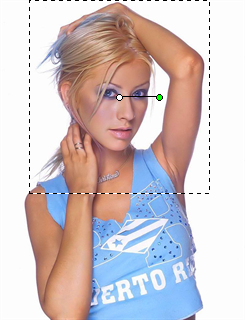 |
| Stap 4: Verplaats de geselecteerde pixels |
| Gebruik het gereedschap 'Pixels verplaatsen' om pixels van de ene locatie naar de andere te verplaatsen. Houd de Alt toets ingedrukt om de geselecteerde pixels te kopiëren. Klik binnen de selectie en beweeg de muiscursor om de pixels te verplaatsen. |
| Stap 5: Pas uw wijzigingen toe |
| Druk op de rechter muisknop en kies 'Toepassen op achtergrondlaag' of 'Toepassen op rasterlaag' om uw wijzigingen te effectueren. |
| Voor opmerkingen, vragen en suggesties kunt u een email sturen naar: contact@fotoview.nl. |